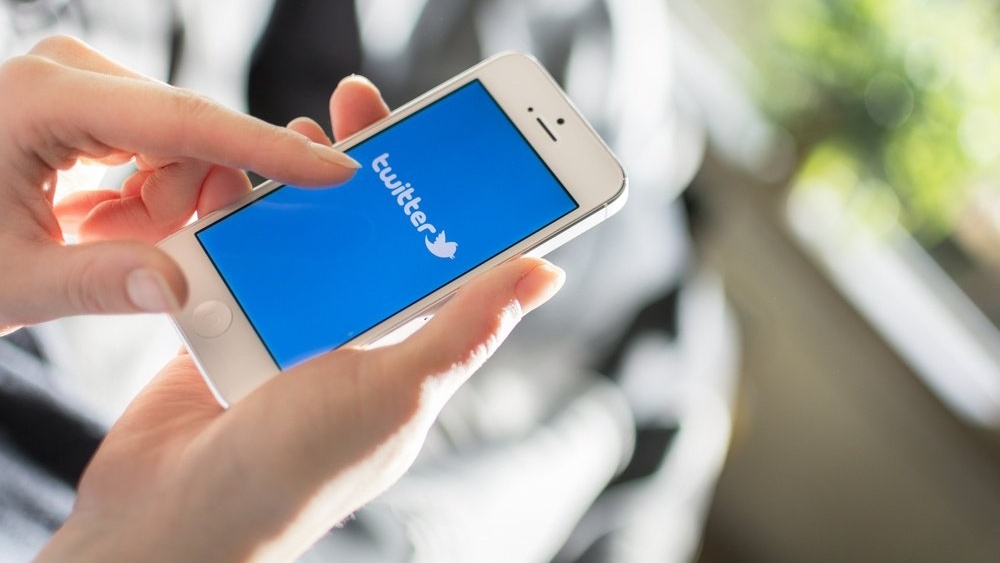Ønsker du at leserne av bloggen din skal kunne dele blogginnleggene dine på Twitter-kontoene sine? Med denne enkle oppskriften på delingsknapper i løpende tekst, gjør du det mulig.
Tekniske forberedelser
Du må ha en ferdig artikkel eller blogginnlegg med et sitat du ønsker å fremheve.
Konkrete ideer for å få best mulig utbytte
- Sitatet du ønsker å fremheve må være innenfor Twitters grense på maks 140 tegn.
- Inkluder linken til artikkelen eller blogginnlegget hvor sitatet er skrevet, slik at du trekker trafikken dit. Du må forkorte linken ved for eksempel å bruke Bitly eller HubSpot før du lager tweeten.
Eksempel på konkret anvendelse
Følgende eksempel fra et blogginnlegg viser deg hvordan det ser ut:
Variant 1:

Variant 2:

Ved å klikke på fuglen eller tekst-linken sendes brukeren til en ferdig komponert tweet som den under.
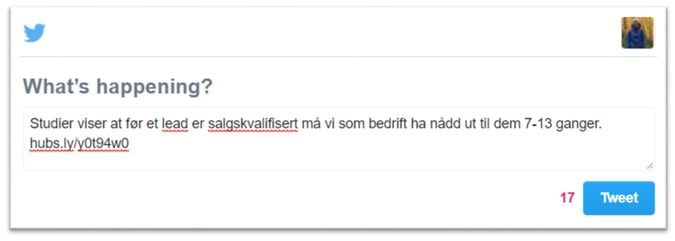
Brukeren har også mulighet til å gjøre egne endringer på tweeten. Linken til sist i tweeten sender deg tilbake til blogginnlegget hvor sitatet er skrevet.
Detaljert fremgangsmåte
- Gå til Click to Tweet.
- Skriv inn sitatet du ønsker skal tvitres. Husk å inkludere den forkortede linken til artikkelen eller blogginnlegget ditt, ref. tipset i Konkrete ideer for å få best mulig utbytte.
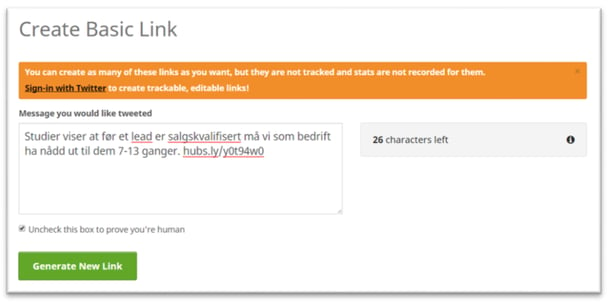
- Når tweeten din er klar, trykker du på Generate New Link.
- Kopier linken fra «Basic Link Created».
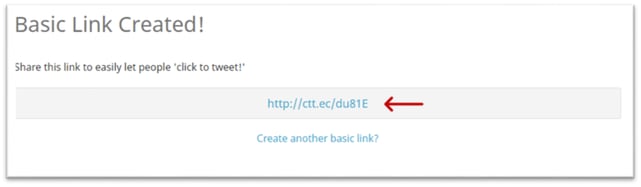
- Gå tilbake til blogginnlegget eller artikkelen din og hyperlink teksten, eller sett inn et Twitter-ikon som du markerer og hyperlinker med linken du laget med Click to Tweet.
Tips: Du kan også inkludere «Klikk for å tvitre»-linken i e-poster, e-bøker og andre digitale innholdstilbud.
Ønsker du å bruke et ikon, tilbyr HubSpot en rekke gratis ikoner her.
Kilder
HubSpot: How to Generate Click to Tweet Links CTA
Relatert innhold
Vekstoppskrifter: Øk rekkevidden på innholdet ditt med delingsknapper
Vekstoppskrifter: Slik bruker du avstemninger på Twitter til å skape engasjement
Vekstoppskrifter: Slik bruker du hashtags på sosiale medier for å øke engasjement